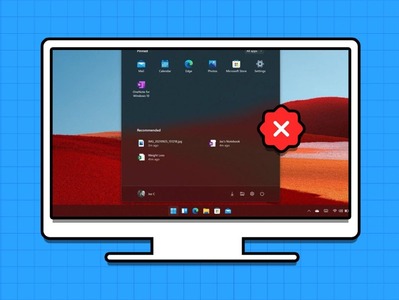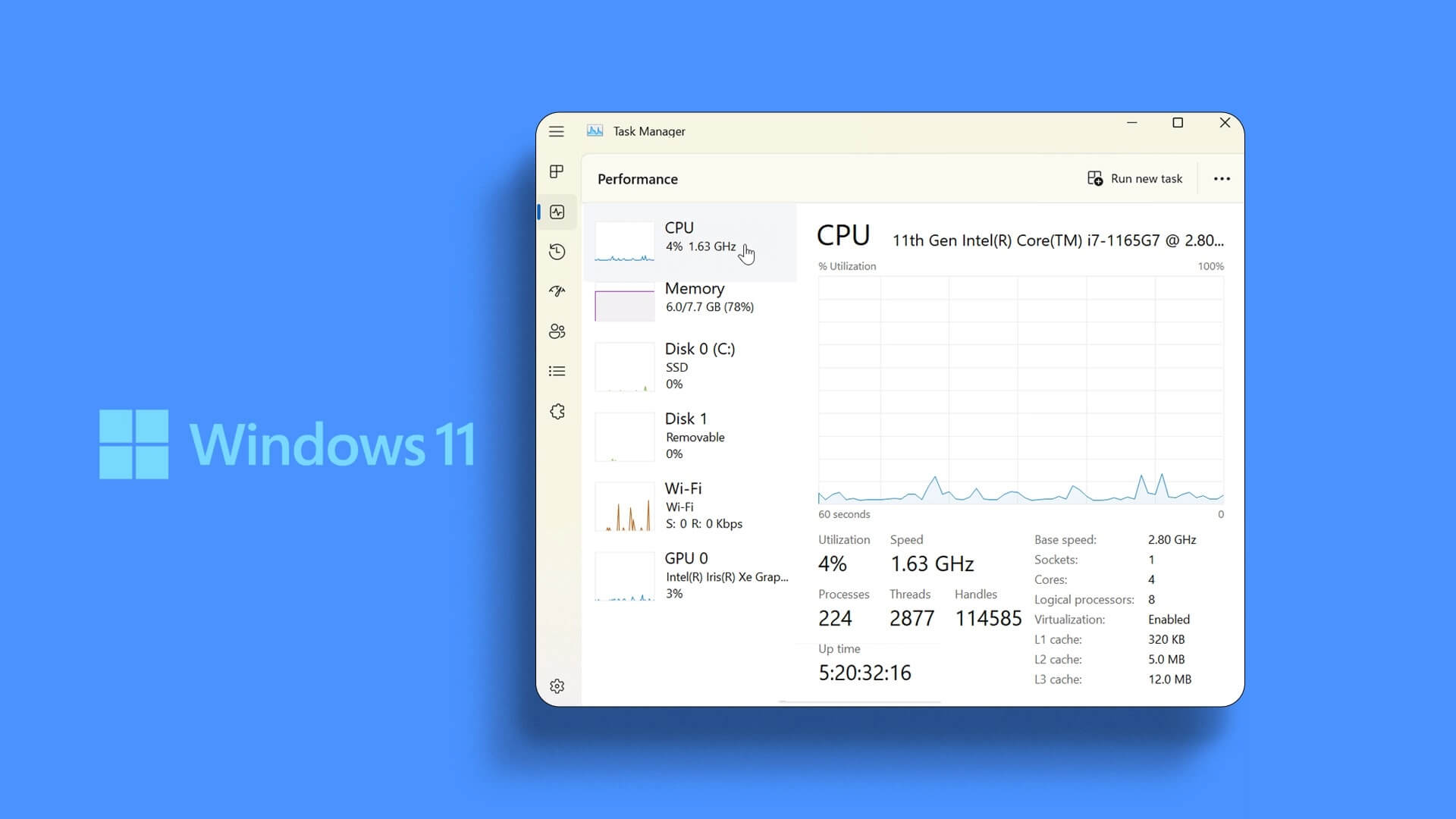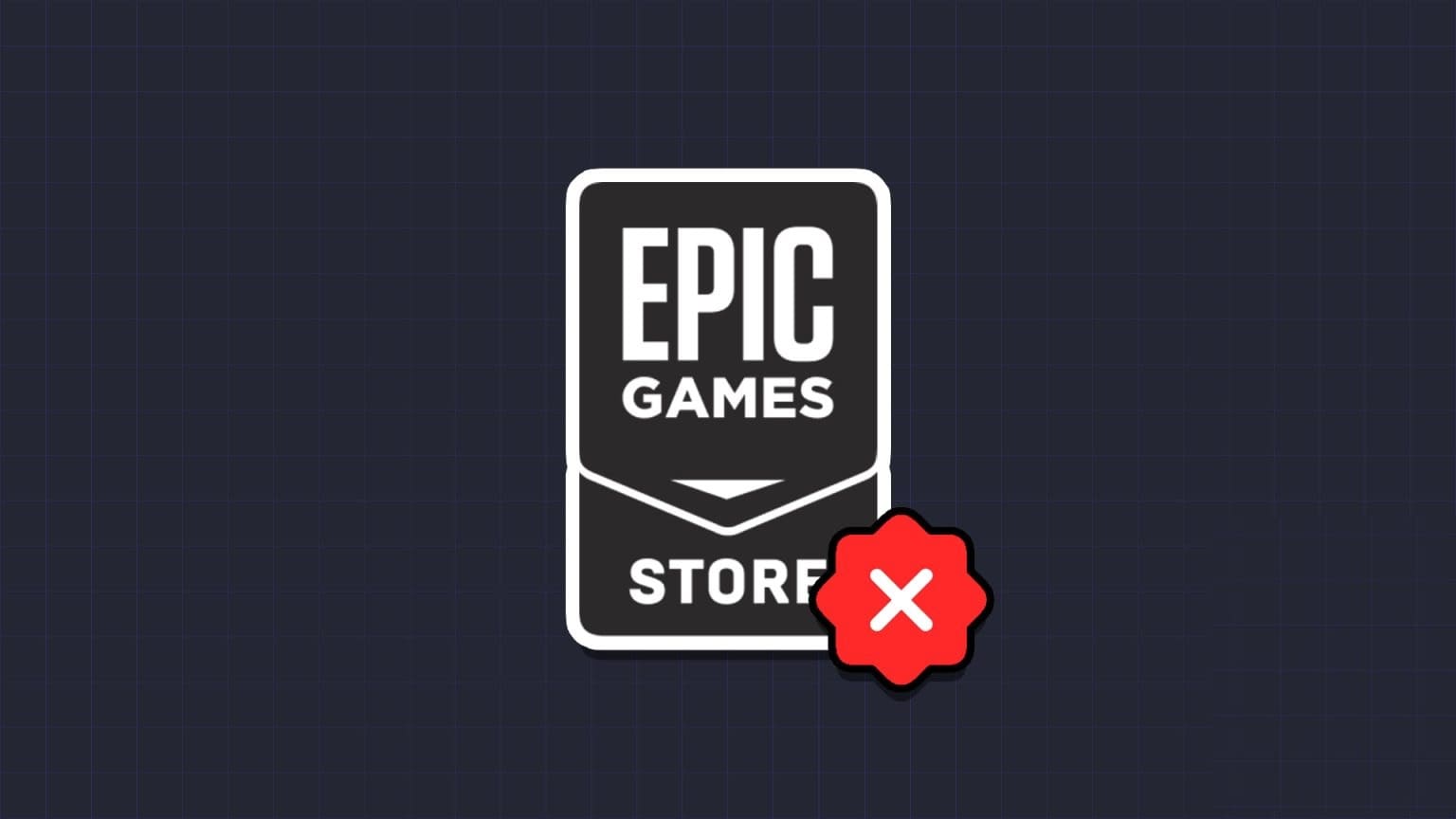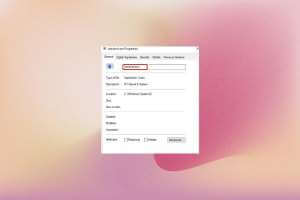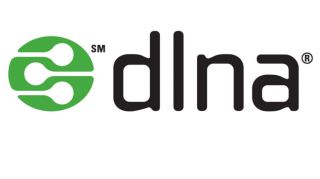Du vil kanskje vite hvordan du bruker CTRL+ALT+DEL i Eksternt skrivebord hvis du vil endre passordet, låse RDP-skjermen eller logge ut. CTRL + ALT + DEL-tastetrykket vil imidlertid ikke fungere, fordi operativsystemet ditt bruker det. Så, hva kan du gjøre når du vil duplisere funksjonalitet i en ekstern skrivebordsøkt?
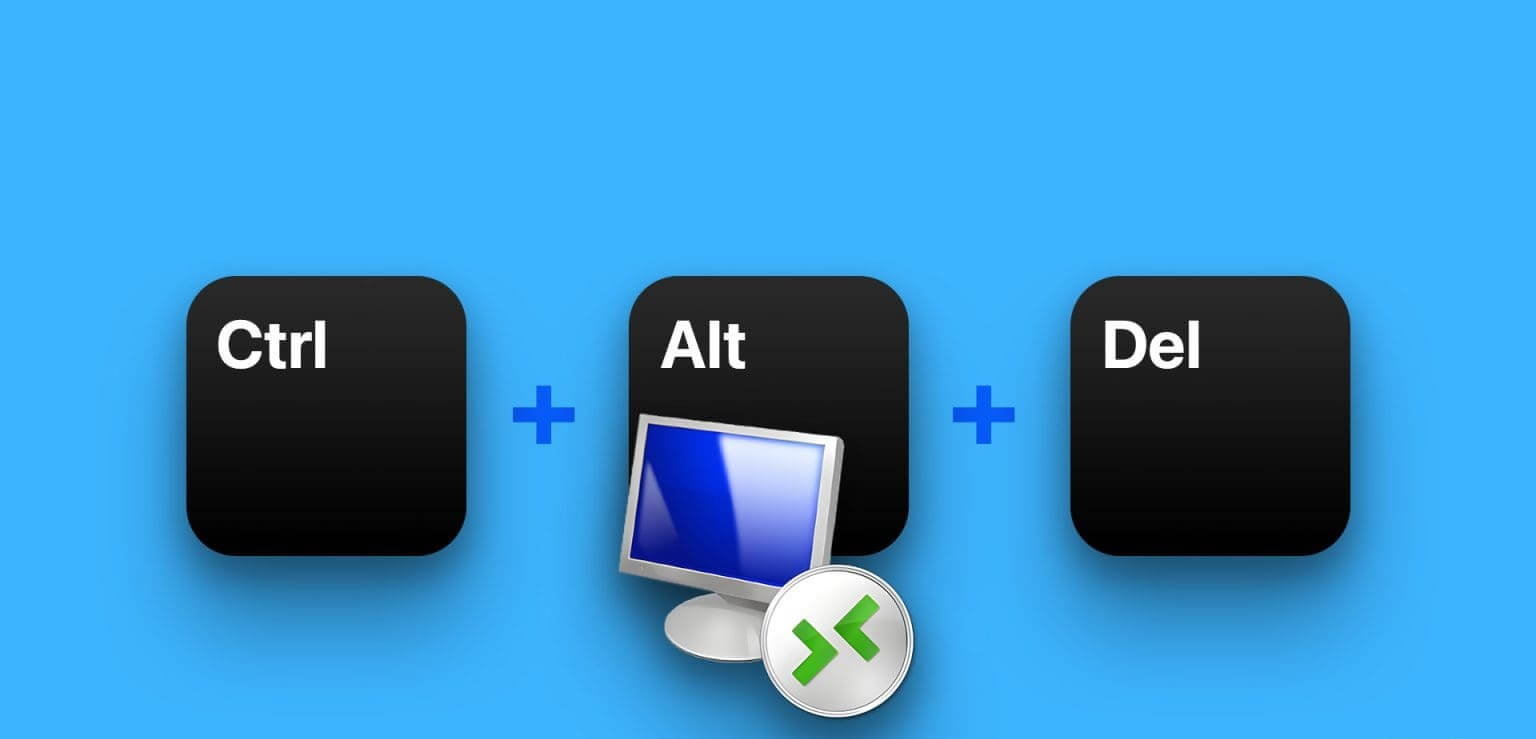
I denne artikkelen ønsker vi å vise deg alle måtene du kan duplisere CTRL+ALT+DEL-funksjonen på i en ekstern skrivebordsøkt på din Windows-PC. Det er to måter å gjøre dette på – du kan enten bruke kombinasjonen "CTRL + ALT + END" eller bruke tastaturet på skjermen. la oss begynne.
Slik bruker du CTRL+ALT+DEL i en ekstern skrivebordsøkt: Bruk CTRL+ALT+END
Det er enkelt – du kan bruke CTRL+ALT+END i en ekstern skrivebordsøkt på Windows i stedet for CTRL+ALT+DEL.
Hvis du har problemer med å finne denne nøkkelen, kan du vanligvis finne den til høyre for en nøkkel "Tast inn". Hvis du bruker et lite tastatur på en bærbar datamaskin, må du kanskje holde nede funksjonstasten for å bruke det
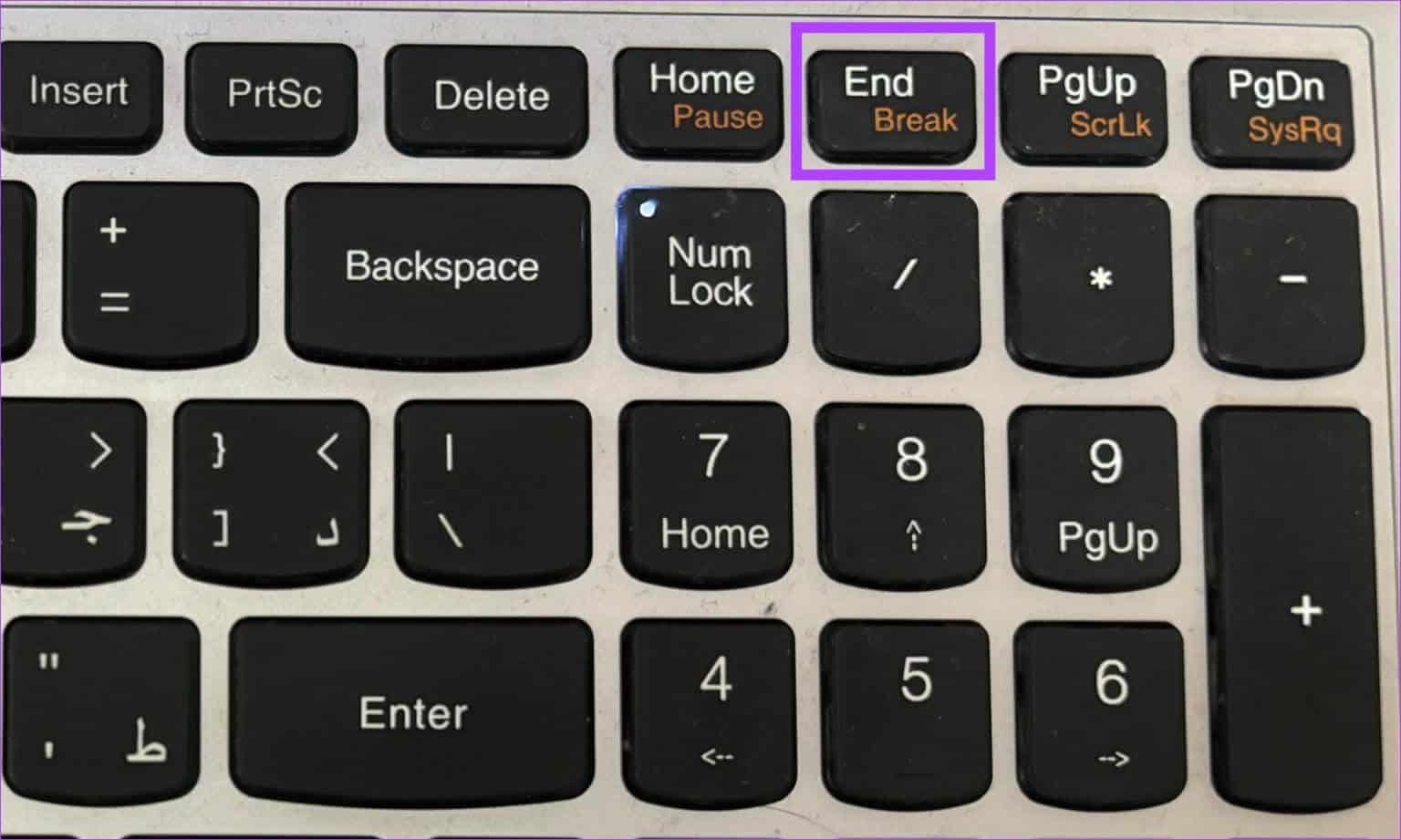
Men hvorfor fungerer dette, og hvorfor fungerer ikke CTRL+ALT+DEL? Her er hvorfor:
Hvorfor CTRL+ALT+DEL ikke fungerer i Eksternt skrivebord
CTRL + ALT + END er en hurtigtast som fungerer spesifikt i økter fjernstyrt skrivebord. Ctrl + ALT + DEL er en systemomfattende hurtigtast i Windows. Grunnen til at dette fungerer i en Remote Desktop og CTRL+ALT+DEL-økt er ikke relatert til hvordan Windows og Remote Desktop Protocol (RDP) håndterer hurtigtaster.
Når du trykker CTRL+ALT+DEL på din lokale datamaskin, tolkes det av det lokale Windows-operativsystemet, og systemsikkerhetsalternativer vises på din lokale skjerm. Den sendes ikke til den eksterne datamaskinen når du er i en økt "fjernstyrt skrivebord" Fordi det håndteres av ditt lokale operativsystem.

Mens når du trykker CTRL+ALT+END i en ekstern skrivebordsøkt, blir den fanget opp av klientprogramvaren for eksternt skrivebord som kjører på din lokale datamaskin. RDP-klienten sender deretter en privat nøkkelkombinasjon til den eksterne datamaskinen du kobler til, og etterligner CTRL+ALT+DEL.
Dette lar deg vise Oppgavebehandling Eller andre sikkerhetsalternativer på den eksterne maskinen uten å påvirke din lokale datamaskin.
Bruk skjermtastaturet på det eksterne skrivebordet til å trykke CTRL+ALT+DEL
Å bruke et tastatur på skjermen kan være spesielt nyttig når du kobler til en ekstern datamaskin som ikke har et fysisk tastatur eller når du trenger å legge inn sensitiv informasjon på en sikker måte. Ved å få tilgang til skjermtastaturet under en ekstern skrivebordsøkt, kan du skrive kommandoer direkte på den eksterne maskinen uten å stole på det lokale tastaturet.
Derfor forbedrer dette tilgjengeligheten og sikkerheten i eksterne datamiljøer. Du kan enkelt bruke tastaturapplikasjonen på skjermen og trykke CTRL+ALT+DEL i en ekstern skrivebordsøkt.
Trinn 1: åpne menyen "Start" I Eksternt skrivebord på Windows.
Trinn 2: Se etter "tastatur på skjermen" Og åpne søkeresultatet.
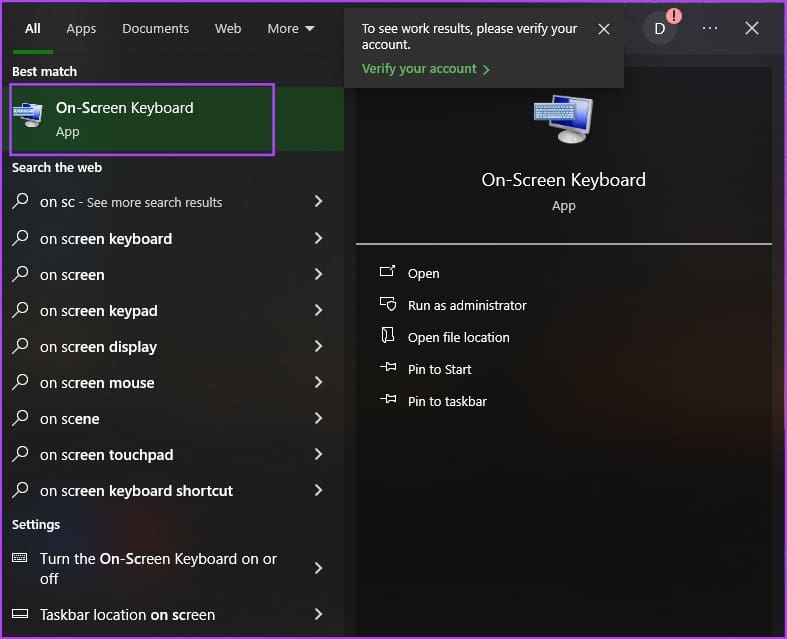
Steg 3: Når skjermtastaturet er åpent, trykk og hold CTRL og ALT på det fysiske tastaturet, og trykk på AV på skjermtastaturet.

vanlige spørsmål:
Q1. Er det en alternativ måte å endre passordet på Windows uten å gå inn i menyen ved å bruke CTRL + ALT + DEL?
Svar: For å endre passordet ditt kan du gå til "Kontrollpanel"> "Brukerkontoer"> "Endre Windows-passordet". I Windows 10, 7, 8, 2008, 2012, 2016 og Vista kan du ganske enkelt velge "Start" Og skriv "Bytt passord" For å få tilgang til dette alternativet.
Q2. Hvordan gå inn i Task Manager på Windows uten å bruke CTRL + ALT + DEL?
Svar: å nå "Oppgavestyring"Du kan høyreklikke tiden på oppgavelinjen og velge "Oppgavestyring". I tillegg kan du også bruke Start-menyen til å åpne Task Manager-applikasjonen.
Q3. Hvorfor vises en dialogboks som sier "Klikk brukerboksen din" når jeg bruker CTRL+ALT+DEL på Windows?
Svar: Du kan enten velge brukerpanelet, eller hvis det ikke er tilgjengelig, kan du trykke og holde CTRL+ALT på det fysiske tastaturet, og deretter klikke «DEL» på skjermtastaturet.
Send CTRL – ALT – DEL til eksternt skrivebord (RDP)
Disse hurtigtastene er svært viktige for å få tilgang til forskjellige funksjoner på din Windows-PC – og det kan bli frustrerende hvis de ikke fungerer. Så vi håper denne artikkelen hjelper deg med å enkelt bruke CTRL+ALT+DEL-snarveien i ekstern skrivebordsøkt i Windows!